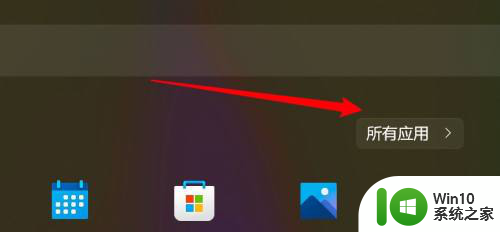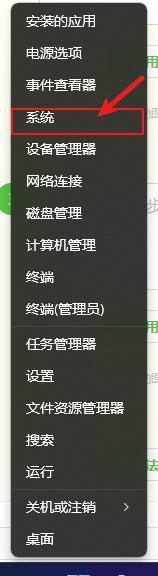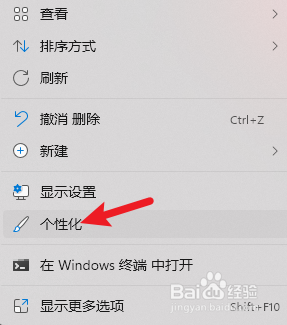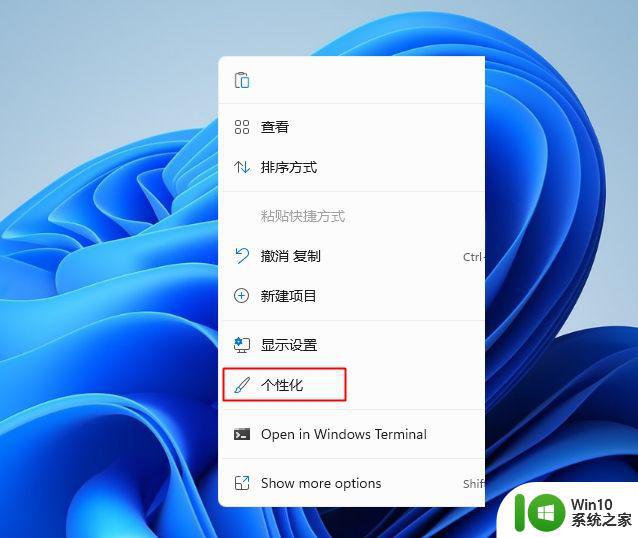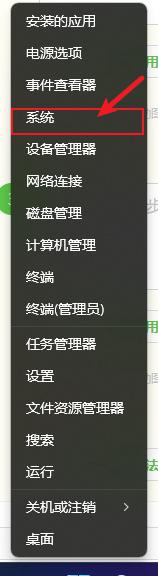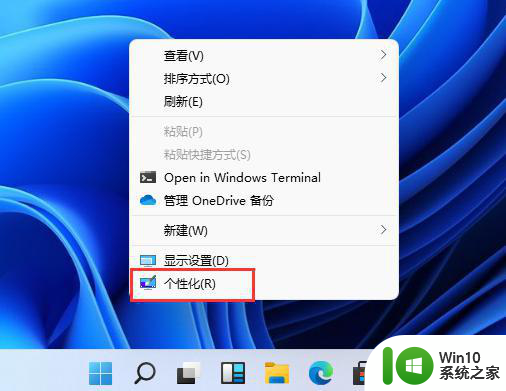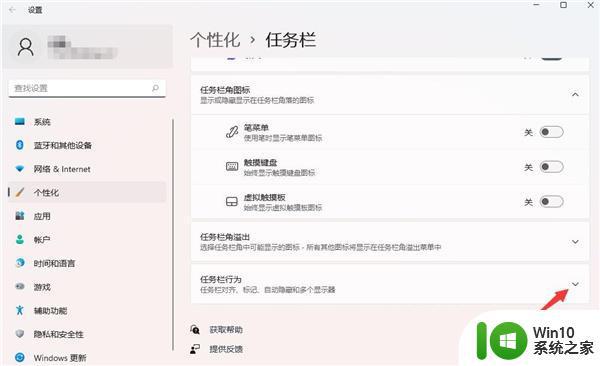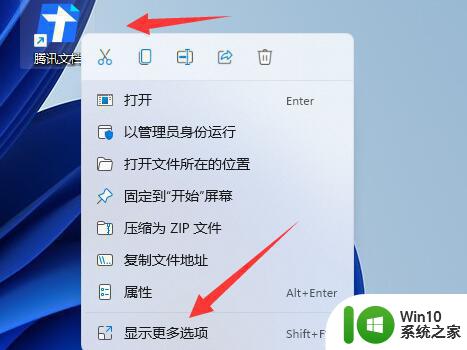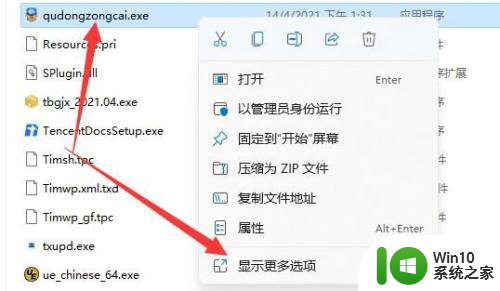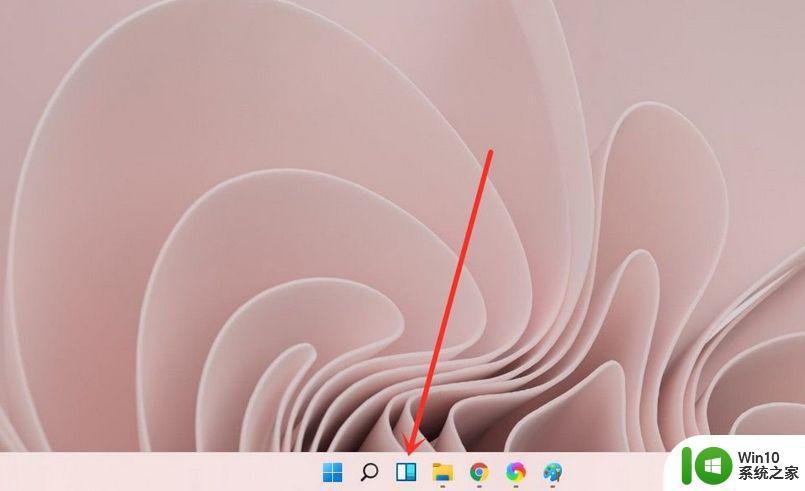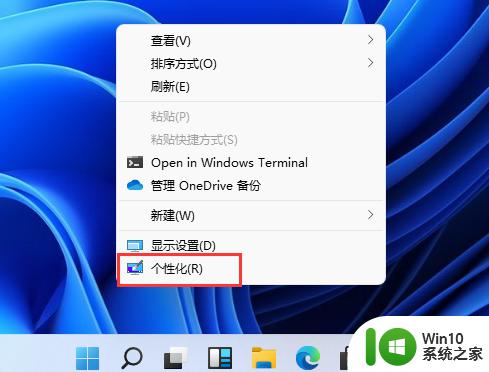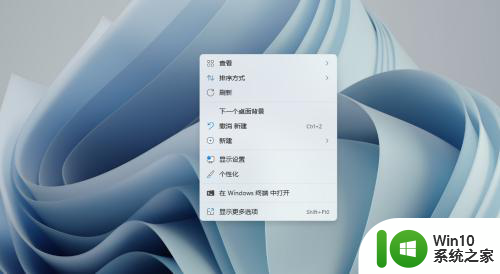win11软件显示在桌面的方法 win11怎么让软件显示在桌面上
更新时间:2023-08-12 09:15:00作者:zheng
有些用户发现自己在win11电脑上下载的软件没有显示在桌面上,想要自己设置却不知道如何操作,今天小编就给大家带来win11软件显示在桌面的方法,操作很简单,跟着小编一起来操作吧。
方法如下:
方法一
1、首先找到我们想要移动到桌面的软件位置。
2、使用鼠标左键按住软件快捷方式,然后拖动鼠标将它拖动到桌面上即可。
3、如果我们最大化窗口不方便拖动的话,可以点击右上角将窗口中等化。
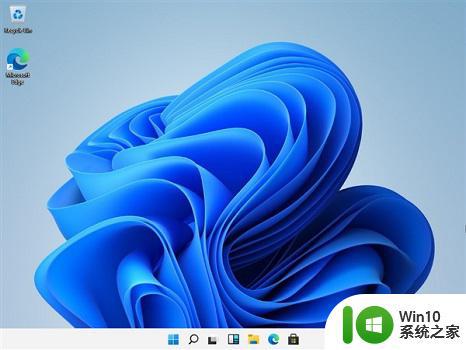
方法二
1、直接鼠标右键点击桌面空白处,选择“新建”再选择“快捷方式”。
2、接着会弹出一个窗口,在其中点击“浏览”。
3、然后找到想要移动到桌面的软件快捷方式,点击它,再点击“确定”。
4、然后点击“下一步”,再点击“完成”就可以了。
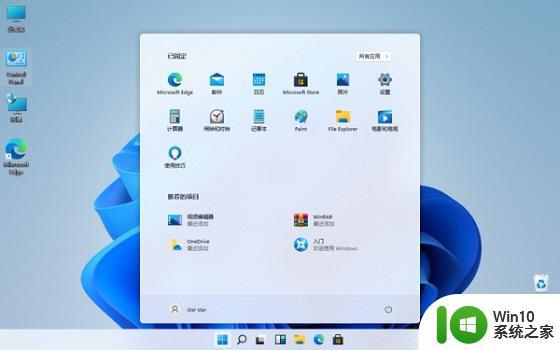
以上就是win11软件显示在桌面的方法的全部内容,还有不懂得用户就可以根据小编的方法来操作吧,希望能够帮助到大家。